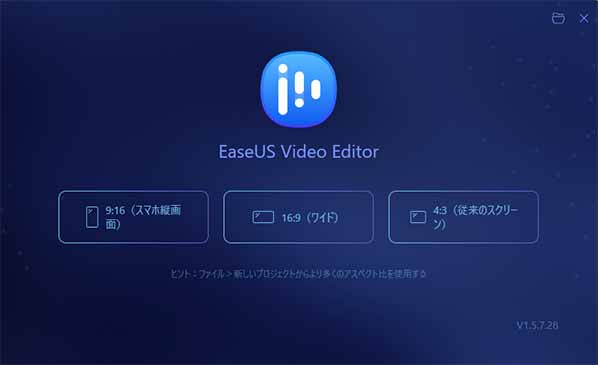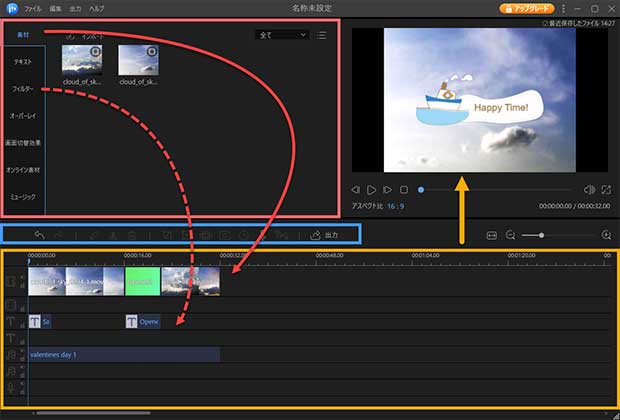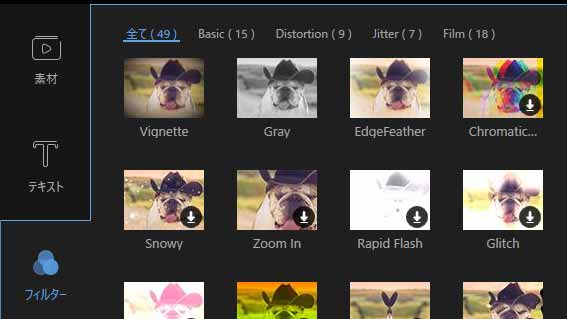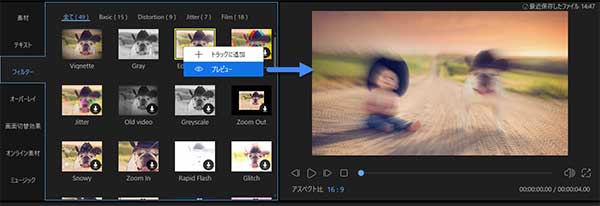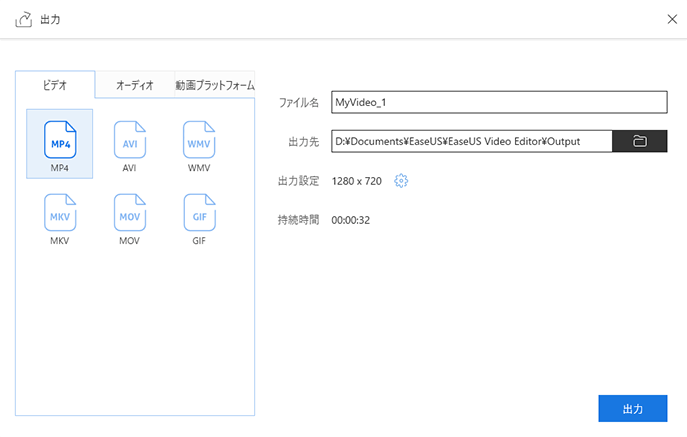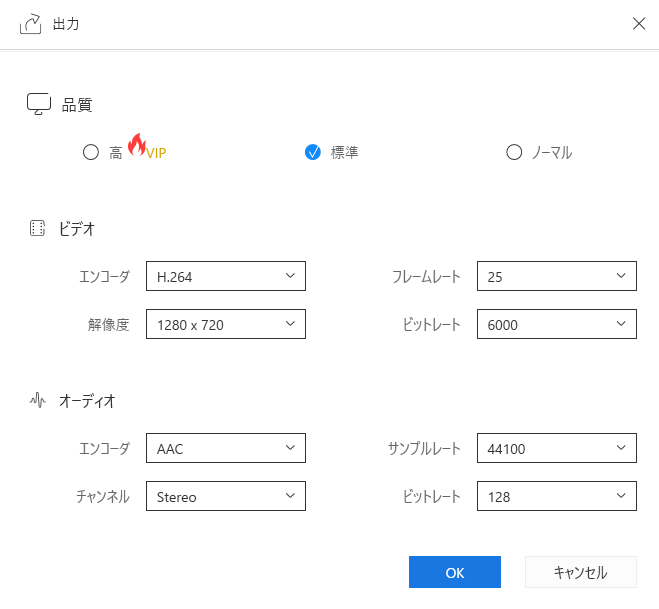EaseUS Video Editor について
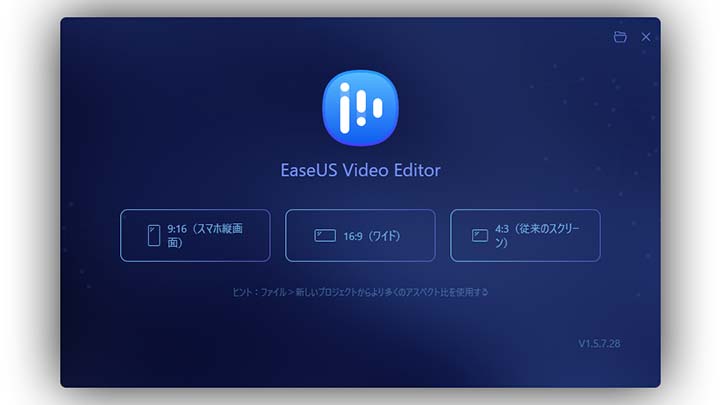
概要
EaseUS Video Editorはカメラで撮影した動画を作品に仕上げるのに適した動画編集ソフトです。
公式サイト
EaseUS Video Editorでできること
運動会や旅行など場面ごとに撮影した動画をエフェクトを加えながら繋げて1本の動画にすることができます。
使いたい効果は必要な物だけをダウンロードして加えることができます。そのため、使わない機能で容量を圧迫してしまうことがありません。
EaseUS Video Editorの使い方
起動するときに作成したい動画の形状を選択します。16:9(ワイド)が一般的な動画の形状(スマートフォン横やワイドモニターで表示する場合)になります。
素材に使いたい動画を読み込み、再生したい順に下側のタイムラインに登録します。
タイムラインは時間軸となっています。
「素材」の動画は使わない部分を切り取って繋げることができます。
先頭や場面の紹介に「テキスト」を挿入したり、「画面の切替効果」を使ってスムーズな場面の切り替えを実現できます。
「フィルター」は効果により、指定した時間の画面全体に掛かるものと、画面の中の一部の領域を指定して適用するものがあります。
「オーバーレイ」では見栄え良くフレームを重ねることができます。
「ミュージック」では動画のBGMなどに使いたい曲をダウンロードして使うことができます。
タイムラインに対応しているので場面に合わせてエフェクトやミュージックでかっこよくやかわいく仕上げることが可能です。
ダウンロードしたフィルターなどは右クリックで「プレビュー」することでどういうものか確認することができます。
右クリックで「トラックに追加」を選ぶとライムライン上に登録されるので、適用したい時間にマウスで引っ張って移動させて使います。
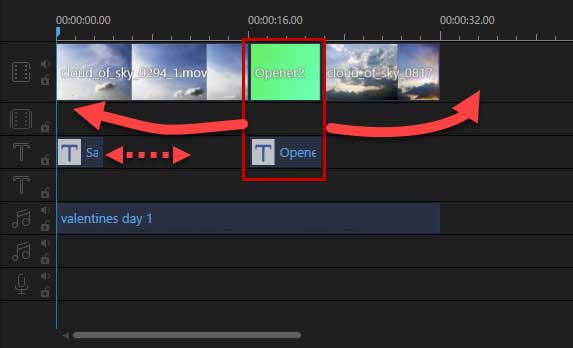
タイムラインに登録されたエフェクトなどをダブルクリックや右クリックの「編集」を選ぶことで効果や画面上の位置などを調整することができます。
「マイク」で音声を録音して映像に加えることができます。
完成しましたらメニューの「出力」でファイル形式などを指定して書き出します。